Comment effacer le cache WhatsApp sur PC ou téléphone

L’une des meilleures solutions pour résoudre les problèmes de Whatsapp consiste à vider son cache. Cependant, vider le cache WhatsApp n’est pas un jeu d’enfant. De nombreux utilisateurs veulent savoir comment vider le cache de WhatsApp sur un PC ou un téléphone . Par conséquent, dans cet article, nous allons en parler et voir comment faire de même.
Que se passe-t-il si j’efface le cache de WhatsApp ?
Les caches sont créés lorsque vous utilisez WhatsApp sur votre appareil. Il est stocké localement sur l’appareil et contient des données et des informations fréquemment utilisées. Cela garantit un accès rapide aux informations. Les informations telles que les mots de passe, les éléments fréquemment utilisés et les résultats de recherche sont stockées sous forme de cache. Même s’ils sont destinés à accélérer le service, après un certain temps, ils peuvent occuper beaucoup d’espace disque.
Lorsque vous effacez votre cache WhatsApp, cela ne signifie pas que nous supprimerons tous vos fichiers et images personnels ; au lieu de cela, il effacera simplement les informations stockées sur votre système qui aident Whatsapp à accéder facilement à certains de ses contenus. En conséquence, beaucoup d’espace disque sera effacé.
Comment effacer le cache de WhatsApp sur un ordinateur Windows

Que vous ayez un ordinateur Windows ou Mac, vous devez utiliser CCleaner pour vider le cache de WhatsApp. CCleaner est une application tierce qui aide l’utilisateur à optimiser son ordinateur. Suivez les étapes ci-dessous pour effacer le cache de WhatsApp sur un ordinateur Windows ou Mac.
- Téléchargez et installez CCleaner sur votre ordinateur.
- Après avoir installé CCleaner, ouvrez l’application.
- Accédez à Nettoyage personnalisé.
- Cliquez sur Applications.
- Allez sur WhatsApp, cochez Cache Files et si vous ne voulez pas nettoyer les caches d’autres applications, décochez-les.
- Maintenant, cliquez sur Analyser.
- Une fois vos fichiers analysés, cliquez sur Run Cleaner.
Cela fera le travail pour vous. Vous devez lier votre compte et vous serez prêt à partir.
Comment vider le cache de WhatsApp sur Android
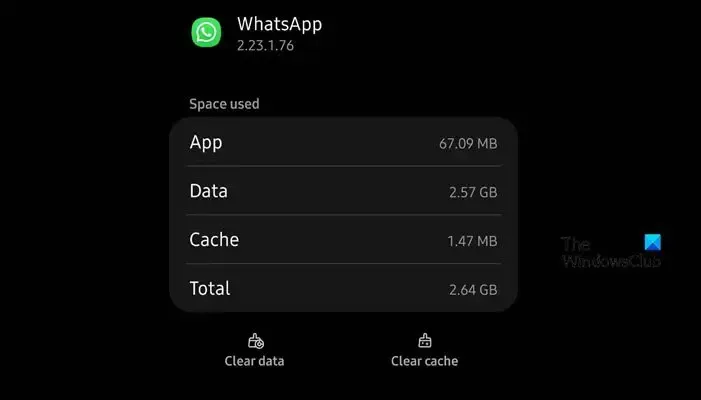
Les utilisateurs d’Android n’ont pas besoin d’installer une application tierce pour vider le cache de WhatsApp. Nous pouvons assez facilement supprimer le cache en utilisant les paramètres. Gardez à l’esprit que chaque fabricant a modifié l’application Paramètres différemment, nous avons mentionné les étapes pour OneUI de Samsung, vous pouvez le prendre comme référence et faire de même sur votre appareil. Suivez les étapes pour vider le cache de WhatsApp.
- Ouvrez l’application Paramètres.
- Faites défiler vers le bas et appuyez sur Applications.
- Recherchez « WhatsApp » et ouvrez-le.
- Accédez à Utilisation et appuyez sur Stockage.
- Enfin, appuyez sur le bouton Vider le cache.
Si vous êtes invité à confirmer votre action, faites-le et effacez le cache.
Comment vider le cache de WhatsApp sur iPhone
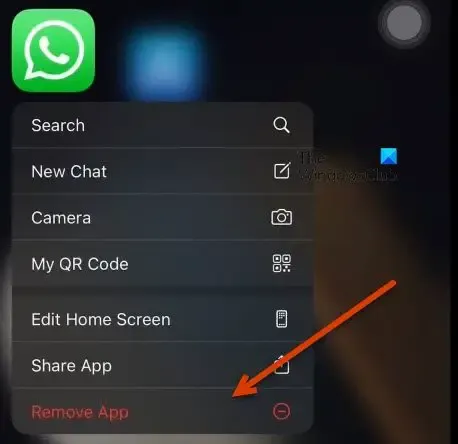
WhatsApp sur iOS ne fonctionne pas de la même manière que sur Android. Vous ne pouvez pas aller vider le cache de n’importe quelle application sur votre iPhone. Malheureusement, il n’y a aucun moyen d’effacer le cache de WhatsApp sur un iPhone sans désinstaller l’application.
Nous espérons que vous pourrez vider votre cache WhatsApp sans aucun problème.
Comment vider le cache de WhatsApp sur un ordinateur portable Windows ?
Pour effacer le cache WhatsApp sur un ordinateur portable ou de bureau Windows 11 ou Windows 10, nous pouvons utiliser l’application CCleaner. CCleaner est une application tierce qui peut optimiser le système ainsi que vider les caches d’un programme donné. Pour savoir comment faire de même, consultez les étapes susmentionnées.
Puis-je supprimer les fichiers de cache WhatsApp ?
Oui, vous pouvez supprimer les fichiers de cache WhatsApp car il n’y a aucun mal à le faire. Tous vos chats et médias sont sauvegardés, ils seront donc restaurés. Et même les médias stockés sur votre ordinateur ne seront pas perdus. Donc, si vous rencontrez un comportement bizarre lors de l’utilisation de WhatsApp, supprimez les fichiers de cache en suivant les étapes mentionnées ci-dessus.



Laisser un commentaire